i internet explorer 10, du har evnen til at skifte mellem to forskellige transportformer.vinduerne - tilstand er da bruge internet explorer fra vinduerne 8 start på skærmen.den stationære tilstand er den normale full-featured desktop - app og er åbnet på vinduerne 8 skrivebord.ved anvendelse af internet explorer 10 fra begyndelsen. det er muligt at skifte til stationær tilstand og åbne den samme du i øjeblikket betragter.denne lektion vil forklare, hvordan til at skifte til internet explorer stationær tilstand, når du har brug for flere elementer, som ikke er til rådighed i slanket app tilstand., til at begynde med internet explorer fra starten skærm, klik på internet explorer ikon som vist i billedet nedenfor.,,,,,, når du klikker på ikonet internet explorer app vil åbne som vist nedenfor.,,,,, hvis adressen bar ikke er åben, som vist i billedet ovenfor, tryk, ruder + z (+) tastatur kombination med at åbne den.når den adresse, baren er åben, klik, nøgle knap, som anført af den røde pil i image over for at åbne side værktøjer menu.,,,,, at skifte til internet explorer stationær tilstand, klik, syn på desktop - menuen mulighed.vinduer 8 skifter nu til den klassiske desktopcomputere og internet explorer 10 til den samme side du i øjeblikket betragter.,,,,, du kan bruge alle elementer af internet explorer 10 som nødvendigt, at skifte tilbage til vinduerne app tilstand, hold din mus markør i øverste venstre hjørne af skærmen, og du vil se en lille virksomhed beskrevet i app -.,,,,,, hvis det var internet explorer 10, bare klik på det at skifte tilbage til windows - app tilstand.hvis app, der viser i virksomhed beskrevet er ikke internet explorer, kan du bruge den, vinduer, +, alat (+) for at se en liste over alle åbne apps.når du ser internet explorer - app, bare klik på det til at gå tilbage til at bruge det, hvis du har spørgsmål vedrørende disse trin, er i velkomne til at bede os i vinduerne 8 forum.

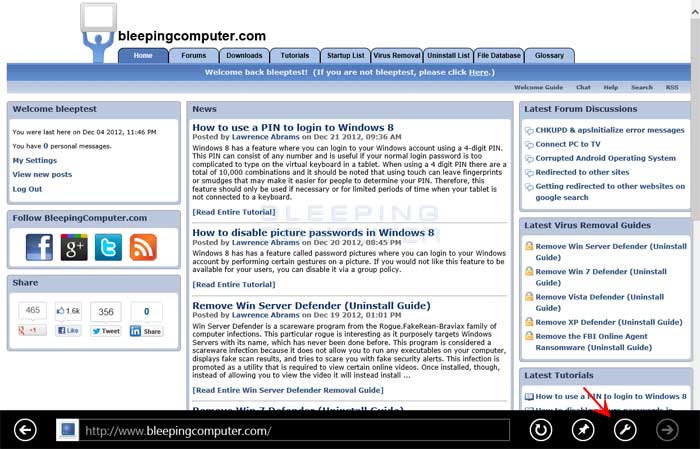
![]()
![]()
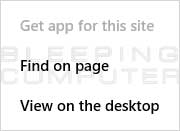
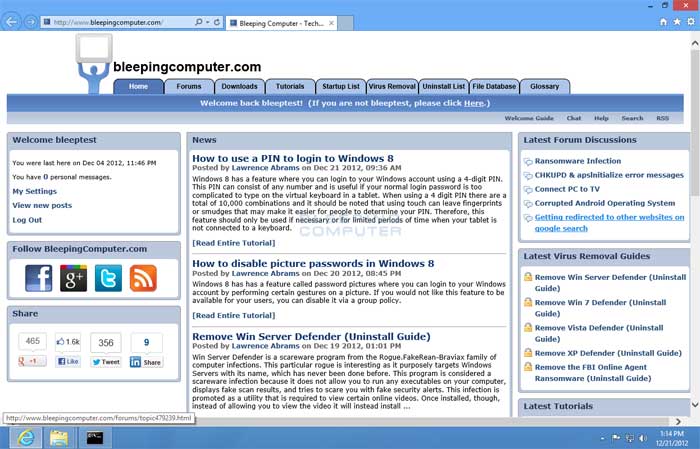
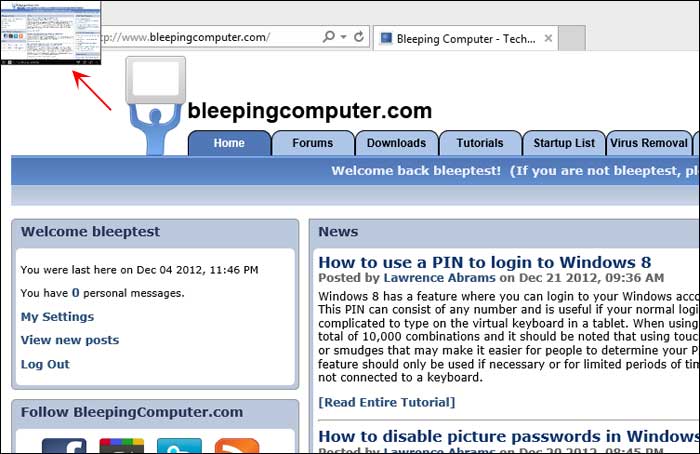
![]()
![]()

